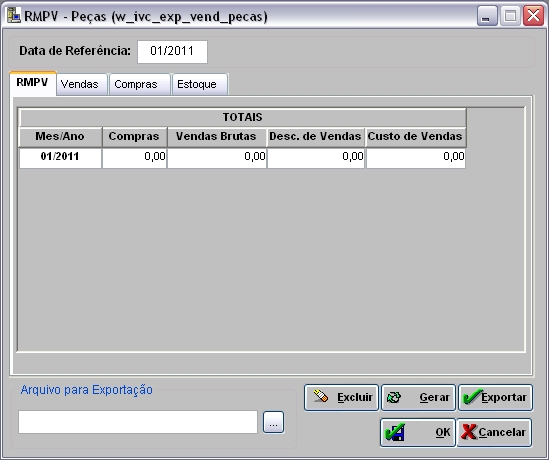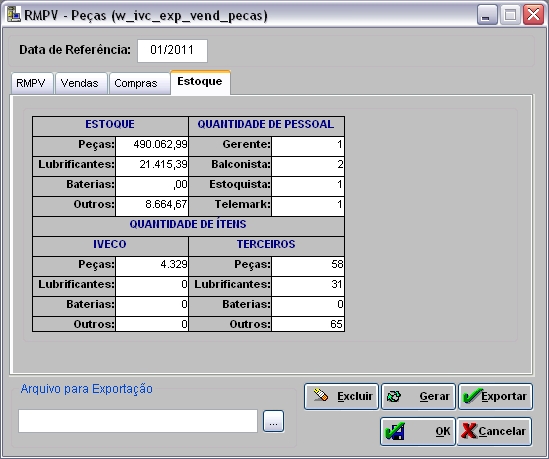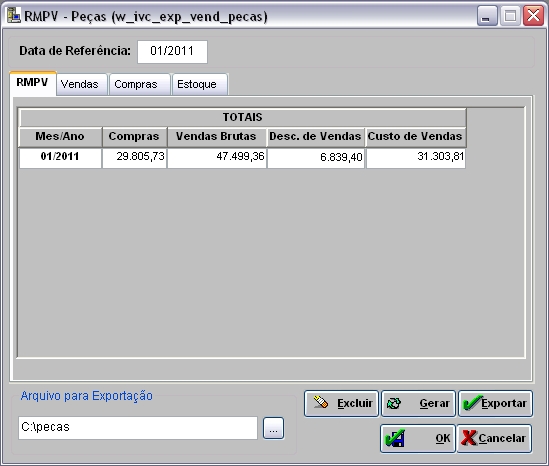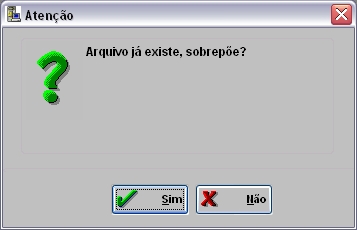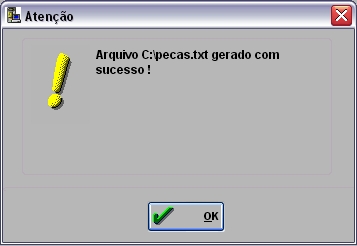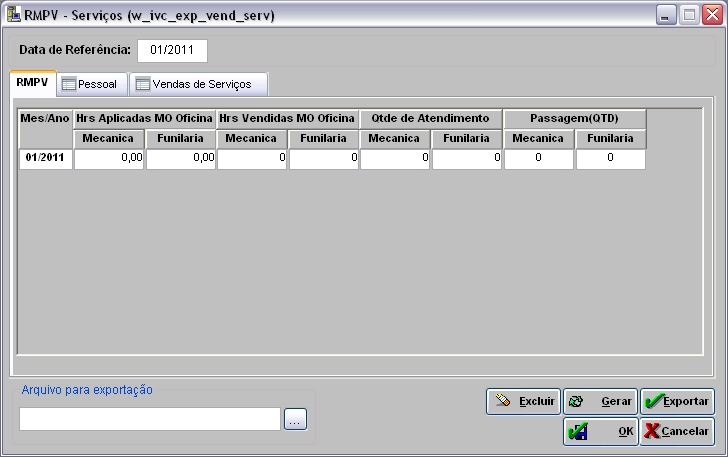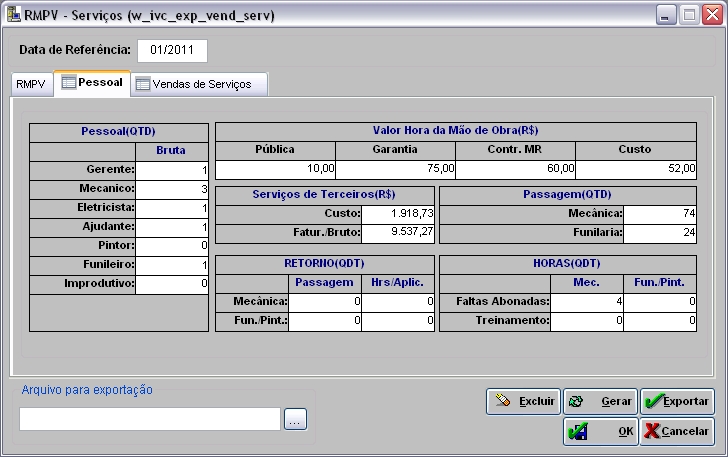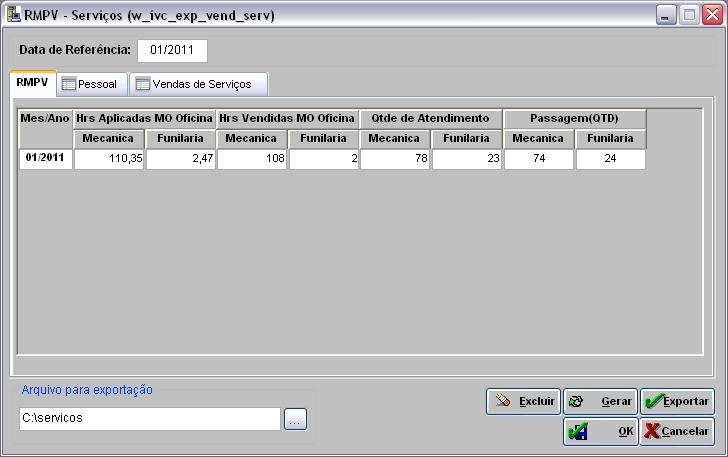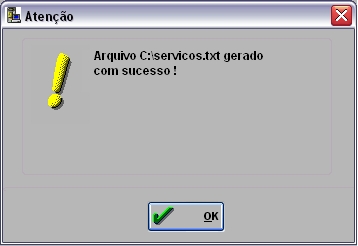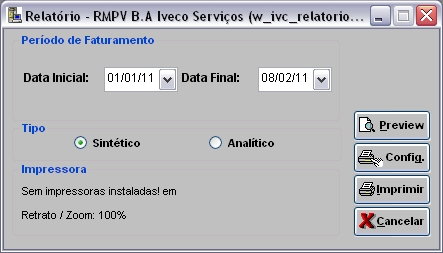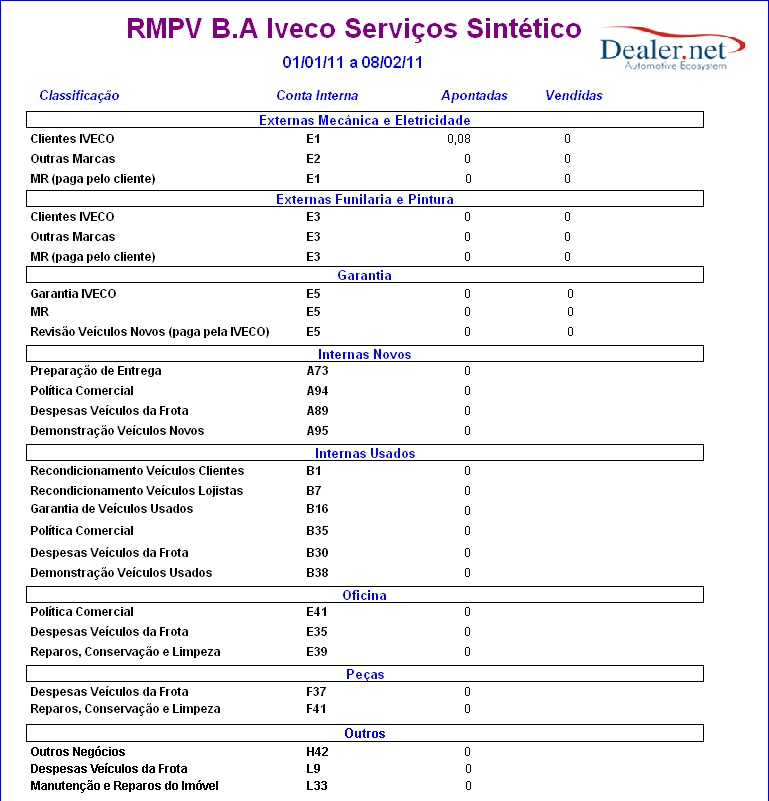De Dealernet Wiki | Portal de SoluÓÐo, Notas TÕcnicas, Vers¾es e Treinamentos da AÓÐo InformÃtica
(ãComo Gerar Relatû°rio - RMPV B.A Iveco ServiûÏos) |
(ãComo Gerar Relatû°rio - RMPV B.A Iveco ServiûÏos) |
||
| Linha 101: | Linha 101: | ||
'''2.''' Na janela ''Relatû°rio - RMPV B.A Iveco ServiûÏos'' informe o ''PerûÙodo de Faturamento'' preenchendo '''Data Inicial''' e '''Data Final'''; | '''2.''' Na janela ''Relatû°rio - RMPV B.A Iveco ServiûÏos'' informe o ''PerûÙodo de Faturamento'' preenchendo '''Data Inicial''' e '''Data Final'''; | ||
| - | '''3.''' | + | '''3.''' Selecione o ''Tipo'' do relatû°rio: '''Sintûˋtico''' ou '''AnalûÙtico'''; |
[[Arquivo:Exppecasservrmpv15.jpg]] | [[Arquivo:Exppecasservrmpv15.jpg]] | ||
| - | '''4.''' Clique no botûÈo '''Preview''' para visualizar o relatû°rio | + | '''4.''' Clique no botûÈo '''Preview''' para visualizar o relatû°rio. E para imprimi-lo, clique em '''Imprimir'''. |
[[Arquivo:Exppecasservrmpv16.jpg]] | [[Arquivo:Exppecasservrmpv16.jpg]] | ||
EdiûÏûÈo de 16h08min de 14 de fevereiro de 2011
Tabela de conteû¤do |
IntroduûÏûÈo
A ExportaûÏûÈo do RMPV PeûÏas e ServiûÏos tem como objetivo gerar um arquivo em formato "txt" com informaûÏûçes sobre movimentaûÏûÈo de peûÏas e serviûÏos realizados na concessionûÀria em um determinado perûÙodo.
Este arquivo gerado deve ser enviado mensalmente atravûˋs do site da IVECO por todas concessionûÀrias IVECO do Brasil.
Exportando PeûÏas e ServiûÏos IVECO
Como Exportar PeûÏas
MûDULO INTEGRAûûO FûBRICA
1. No menu principal, clique em Arquivo, Exportar RMPV e PeûÏas;
2. Na janela RMPV - PeûÏas, digite o mûˆs e o ano que deseja. Tecle TAB e clique em Gerar para o sistema gerar dados para a exportaûÏûÈo;
3. Apû°s atualizar informaûÏûçes, clique em OK;
4. O sistema atualiza automaticamente todas as informaûÏûçes de Vendas, Compras e Estoque. No entanto, na aba Estoque - coluna Quantidade de Pessoal, os dados sûÈo preenchidos manualmente;
5. Apû°s preencher informaûÏûçes, clique em OK;
6. Digite o nome do arquivo, no campo Arquivo para ExportaûÏûÈo e clique em Exportar;
Nota:
-
No campo Arquivo para ExportaûÏûÈo, digite apenas o nome do arquivo, sem extensûÈo. O sistema sempre irûÀ gravar o arquivo no diretû°rio "C:\" e sempre com o formato "txt".
7. Caso tente exportar um arquivo com mesmo nome de um jûÀ existente no local selecionado, o sistema mostrarûÀ a seguinte mensagem:
8. Se deseja sobrepor arquivo, clique Sim. Se clicar NûÈo, deve alterar o nome do arquivo;
9. AparecerûÀ a tela indicando que a exportaûÏûÈo foi concluûÙda. Clique OK.
O arquivo foi salvo no diretû°rio "C:\" e deve ser enviado para IVECO, atravûˋs da Internet.
Como Exportar ServiûÏos
MûDULO INTEGRAûûO FûBRICA
1. No menu principal, clique em Arquivo, Exportar RMPV e ServiûÏos;
2. Na janela RMPV - ServiûÏos, digite o mûˆs e o ano que deseja. Tecle TAB e clique em Gerar para o sistema gerar dados para a exportaûÏûÈo;
3. Apû°s atualizar informaûÏûçes, clique em OK;
4. O sistema atualiza automaticamente todas as informaûÏûçes de Vendas, Compras e Estoque. No entanto, na aba Pessoal - colunas Pessoal (QTD) e Valor Hora da MûÈo de Obra (R$), os dados sûÈo preenchidos manualmente;
5. Apû°s preencher informaûÏûçes, clique em OK;
6. Digite o nome do arquivo, no campo Arquivo para ExportaûÏûÈo e clique em Exportar;
Nota:
-
No campo Arquivo para ExportaûÏûÈo, digite apenas o nome do arquivo, sem extensûÈo. O sistema sempre irûÀ gravar o arquivo no diretû°rio "C:\" e sempre com o formato "txt".
7. Caso tente exportar um arquivo com mesmo nome de um jûÀ existente no local selecionado, o sistema mostrarûÀ a seguinte mensagem:
8. Se deseja sobrepor arquivo, clique Sim. Se clicar NûÈo, deve alterar o nome do arquivo;
9. AparecerûÀ a tela indicando que a exportaûÏûÈo foi concluûÙda. Clique OK.
O arquivo foi salvo no diretû°rio "C:\" e deve ser enviado para IVECO, atravûˋs da Internet.
Como Gerar Relatû°rio - RMPV B.A Iveco ServiûÏos
MûDULO INTEGRûûO FûBRICA
A opûÏûÈo ServiûÏos B.A Iveco tem por objetivo gerar um relatû°rio com informaûÏûçes especûÙficas para conferûˆncia da planilha B.A Iveco.
1. No menu principal clique Arquivo, Exportar RMPV e ServiûÏos B.A Iveco;
2. Na janela Relatû°rio - RMPV B.A Iveco ServiûÏos informe o PerûÙodo de Faturamento preenchendo Data Inicial e Data Final;
3. Selecione o Tipo do relatû°rio: Sintûˋtico ou AnalûÙtico;
4. Clique no botûÈo Preview para visualizar o relatû°rio. E para imprimi-lo, clique em Imprimir.